Votre iPhone contient des milliers de messages et vous aimeriez les enregistrer sur votre ordinateur ? Le logiciel CopyTrans Contacts, qui permet de conserver ses contacts, propose également de sauvegarde tous ses SMS, iMessages et MMS sur son PC. Suivez ce petit tutoriel ! :)
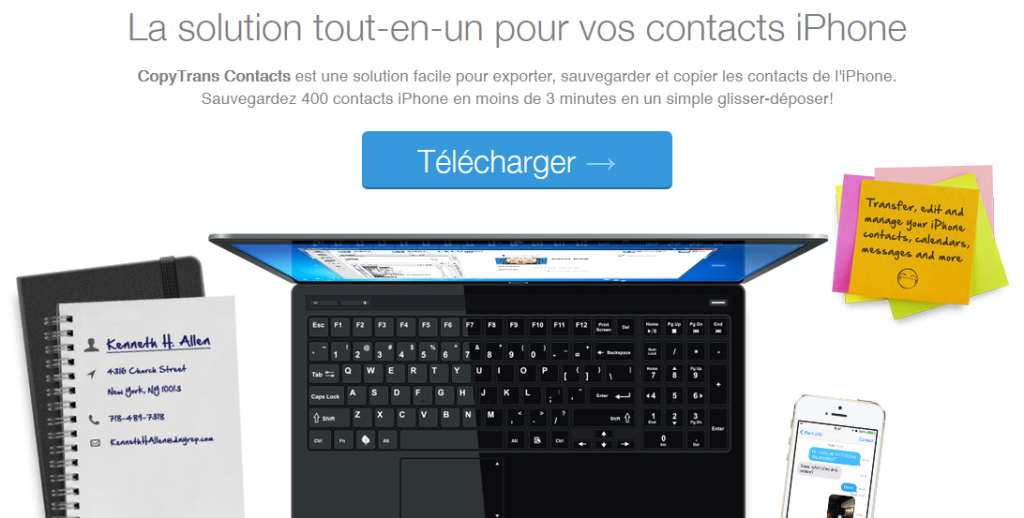
1) Téléchargez gratuitement CopyTrans Contacts sur votre PC (Windows uniquement) à cette adresse. Installez l’application, lancez-la et branchez votre iPhone à votre ordinateur.
2) Appuyez sur le bouton Start. Si vous n’avez pas iTunes, installez les drivers manquant en suivant les instructions à l’écran.
3) Cliquer ensuite sur la deuxième icône en forme de bulle dans la colonne de gauche. Patientez pendant le chargement (cela peut prendre plusieurs minutes selon le nombre de messages que vous possédez).
4) Une fois le chargement terminé, vous verrez apparaître les différentes sources (SMS/iMessage, Viber, WhatsApp, Line, …) correspondant aux différentes applications de messagerie installées sur votre iPhone.
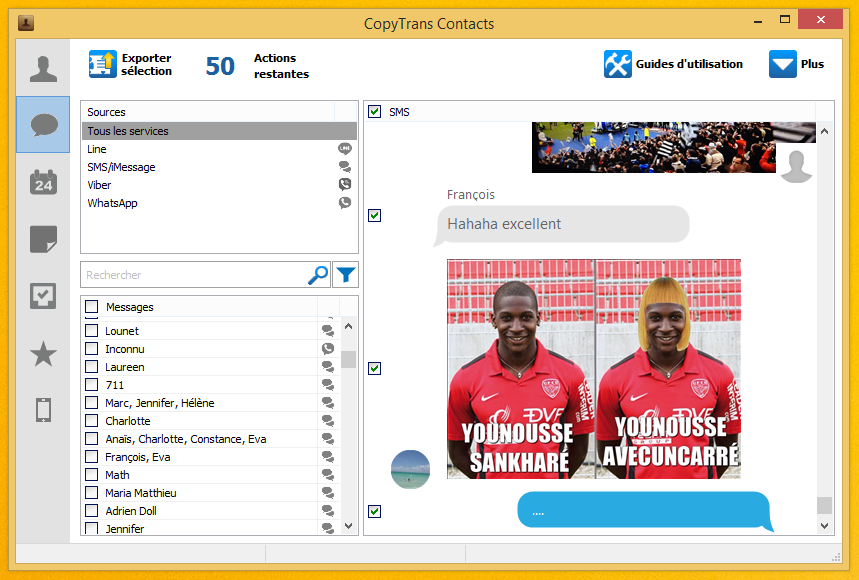
5) Sélectionnez alors simplement les messages que vous souhaitez sauvegarder (manuellement, par contact ou en les cochant tous automatiquement). Cliquez ensuite sur le bouton « Exporter sélection »
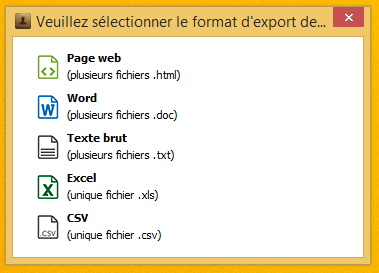
6) Il ne vous reste plus qu’à choisir le dossier d’enregistrement des messages sur votre PC et de sélectionner le format d’export des messages (page web, Word, texte brut, Excel, CSV). Notez que si vous choisissez le format .html, vous pourrez lire vos SMS/MMS/iMessages depuis votre ordinateur :
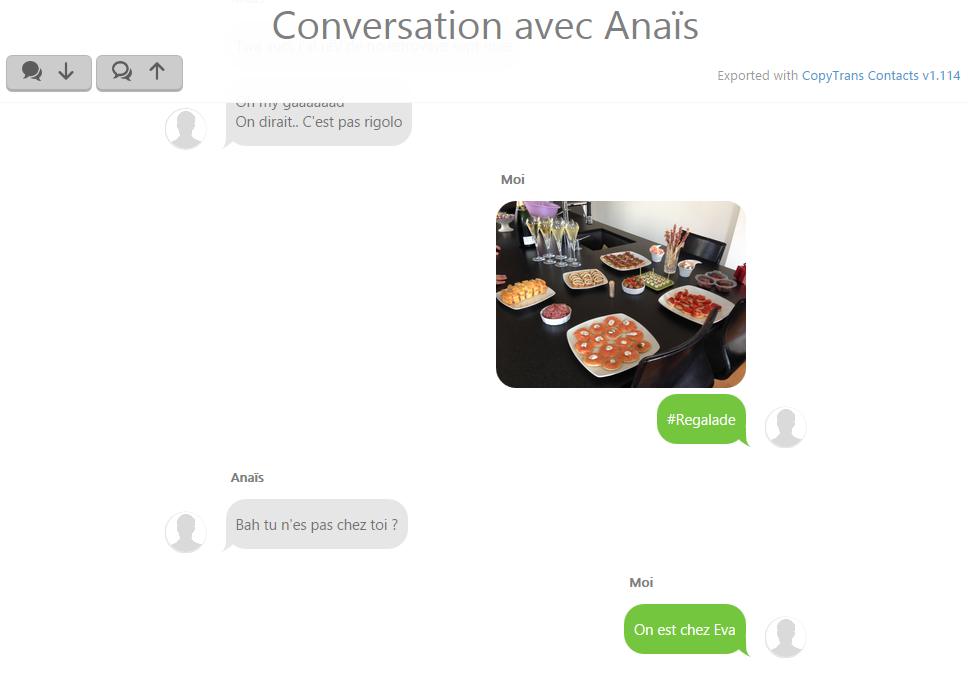
Vous avez terminé ! Vos messages ont été correctement sauvegardés de votre iPhone à votre PC. :)






Laisser un commentaire